
Хиляди потребители, работещи под Windows 10 с локален потребителски акаунт, но искат да инсталират приложения от магазина, без да преминават към акаунт в Microsoft.
Проблемът е, че когато влезете в магазина за приложения с помощта на Microsoft ID, Windows 10 автоматично ще преобразува вашия локален потребителски акаунт в акаунт на Microsoft.
За да останете на локален запис, ето една кратка инструкция.
Стъпка 1: Отворете магазин в Windows 10.
Стъпка 2: След като стартирате магазина, щракнете върху малката икона на потребител (разположена до полето за търсене) и щракнете върху бутона за въвеждане.
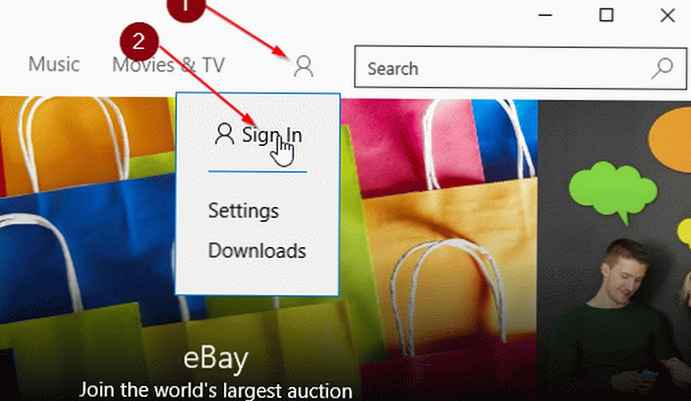
Стъпка 3: Кликнете върху акаунта на Microsoft.
Стъпка 4: След това, при заявка за добавяне на вашия акаунт в Microsoft, въведете идентификатора и паролата на вашия акаунт в Microsoft и щракнете върху бутона за вход.
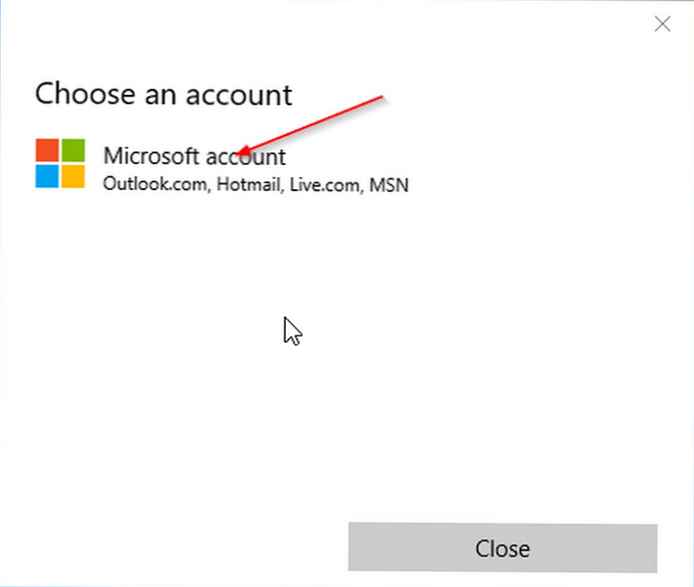
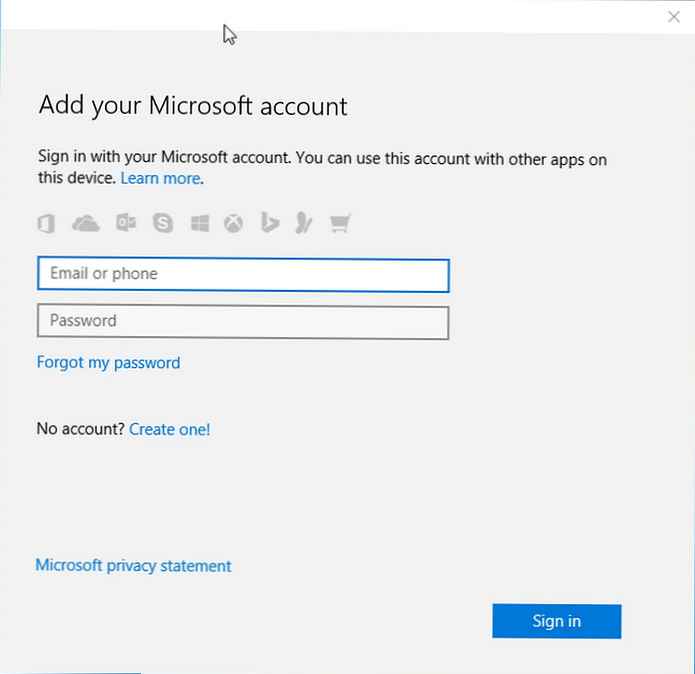
Стъпка 5: В следващия диалогов прозорец не въвеждайте паролата си за Windows. Въвеждането на парола за Windows и щракване върху Напред автоматично превключва вашия локален потребителски акаунт в акаунт на Microsoft.
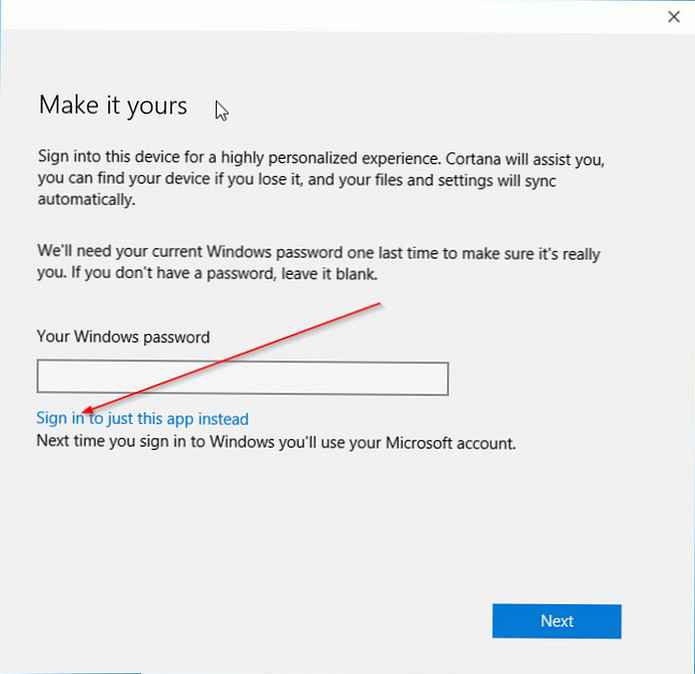
Вместо това щракваме върху записа по-долу, за да инсталираме приложения от магазина, без да превключваме от вашия местен акаунт.
Вече можете да инсталирате приложения и игри от магазина на Windows 10, като използвате само местен потребителски акаунт.











